免费摄像头控制软件captura可让您轻松调整摄像头位置,实现最佳的视频通话或录制效果。本教程将指导您如何使用captura自定义摄像头位置,帮助您优化视频体验。您将了解如何调节摄像头角度、缩放和平移,以获得所需的理想构图。
1、首先点击Captura打开软件。
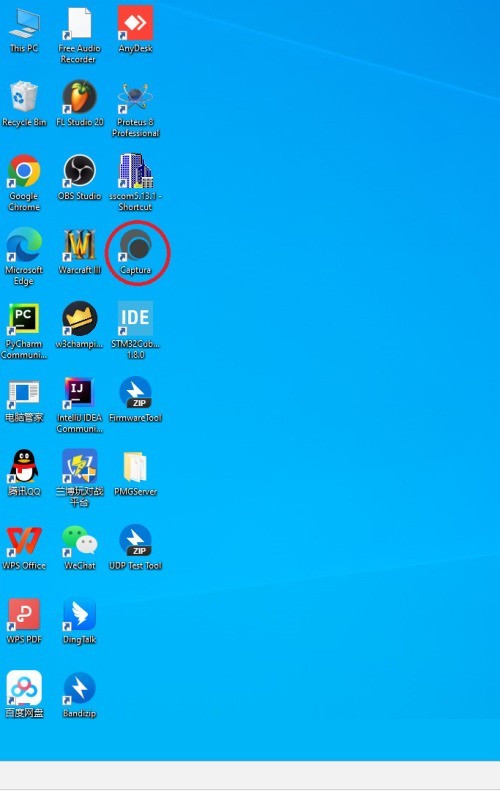
2、然后可以选择全屏录制或者自定义录制区域,这里我选全屏。输出目录下边可以选择录制的视频保存在哪个位置。点最上面的红色圆点就可以开始录制。
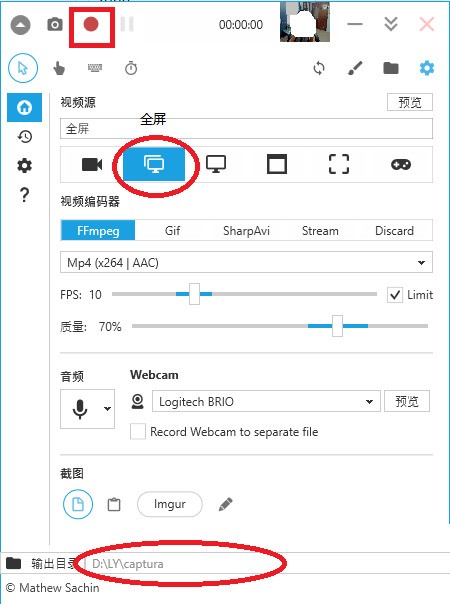
3、点开始录制之后那个红色的圆点就变成了方的,点击它可以停止录制。然后就可以去保存的目录下去查看视频了。
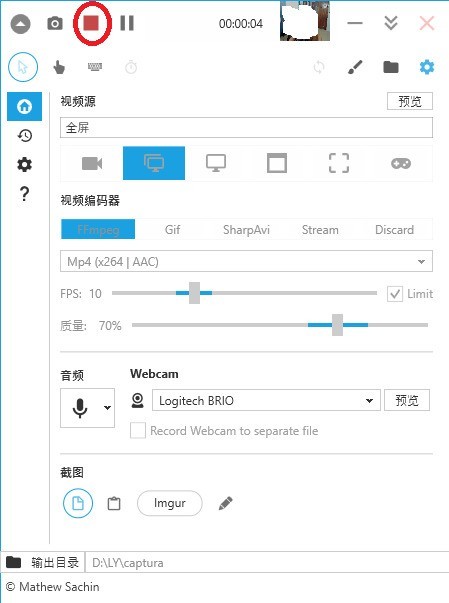
4、接着如果想调整摄像头在屏幕中的位置大小 ,点击设置按钮,然后点击overlays。
5、在弹出的对话框中选择Webcam,在【设置尺寸】前面打勾,然后设置摄像头录制屏幕的大小,也可以用鼠标将红色的方块(摄像头录像区域)进行拉伸或缩小调整大小。还可以拖动红色的方块,放到需要的位置。

6、最后如果只是单纯录制屏幕,不需要摄像头,可以在webCam下面选择【无摄像头】即可。
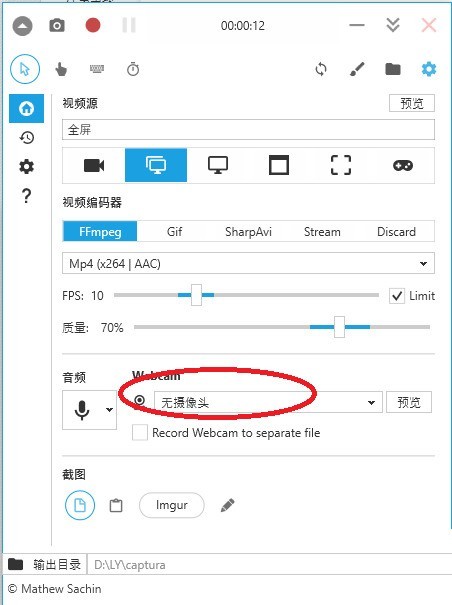
以上就是captura怎么调整摄像头位置_captura调整摄像头位置方法的详细内容,更多请关注知识资源分享宝库其它相关文章!
版权声明
本站内容来源于互联网搬运,
仅限用于小范围内传播学习,请在下载后24小时内删除,
如果有侵权内容、不妥之处,请第一时间联系我们删除。敬请谅解!
E-mail:dpw1001@163.com












发表评论